拜读科技未来关于Windows操作系统版本及支持周期的综合说明,结合了当前(2025年8月)的官方信息和技术文档:一、桌面操作系统Windows 11最新版本为24H2(22631.3447),支持周期至2026年10月需注意:Windows 10 21H2版本已于2023年6月终止服务,22H2版本为当前唯一支持的Windows 10分支Windows 1022H2版本(19045.6218)将持续获得安全更新至2025年10月微软推荐用户升级至Windows 11以获得长期支持Windows 7/8/8.1均已停止官方支持:Windows 7于2020年终止,Windows 8.1于2023年1月终止安全更新二、服务器操作系统Windows Server 2022基于Windows 10 21H2内核开发,支持周期长达10年(至2032年)默认启用经典菜单栏,强化硬件信任层等安全功能Windows Server 2012/2012 R2主流支持已结束,仅企业版可通过扩展支持计划获取补丁(至2023年10月)三、版本选择建议 企业用户:推荐Windows Server 2022或Windows 11专业版个人用户:建议升级至Windows 11 24H2版本老旧设备:Windows 10 22H2仍可短期使用,但需注意2025年10月的终止支持日期如需具体版本的下载或安装指导,可参考微软官方文档或MSDN系统库资源。
微软为了确保您的电脑安全且保持最新特性和功能,定期会推出一些更新,但是不是所有的更新都是有用的,会有一些更新导致打印机不能打印等等问题。那怎么卸载Windows 10和Windows 11中的更新呢?下面我们就来看看。
方法如下:
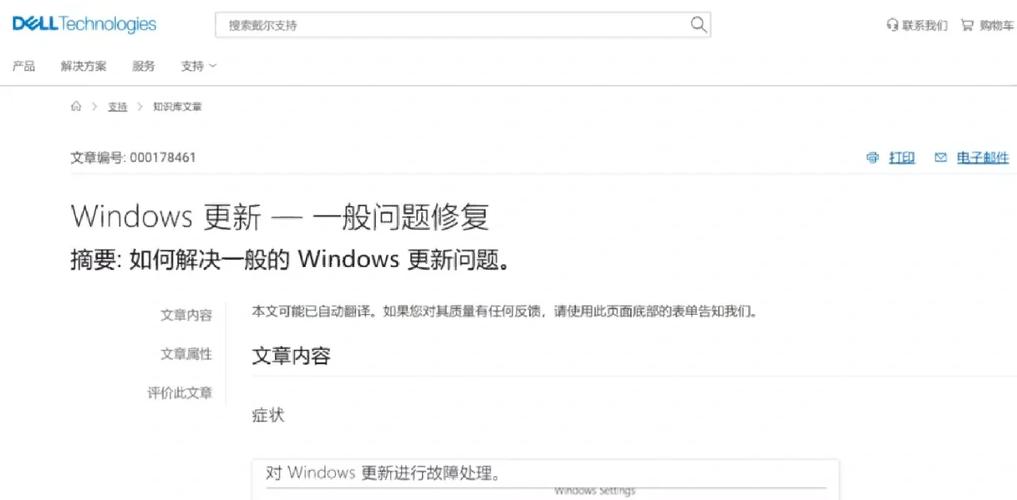
通过Windows搜索或设置应用程序转到Windows更新。
单击“更新历史记录”,这将向您显示配置上安装的更新的历史记录,您可以单击“了解更多”以针对每个更新执行此操作。
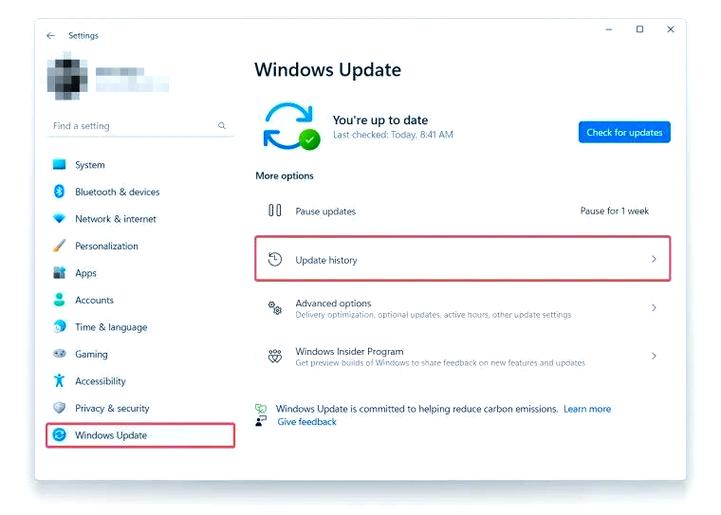
向下滚动到“相关设置”部分,您将在其中找到“卸载更新”选项。点击它。
这将打开旧版控制面板,其中将显示您计算机上当前安装的所有更新的列表。双击您已验证为有问题的任何更新,这将显示一个对话框,询问您是否要卸载更新。单击是。
卸载更新时,您会看到一个进度条,等待几分钟完成。
进度条填满后,系统会要求您立即或稍后重新启动PC以完成卸载过程。
以后,如果你觉得你犯了一个错误或仍需要更新,你可以简单地点击检查更新的Windows更新一次。如果它仍然为您的配置提供,您可以像往常一样安装它,如下面的屏幕截图所示:
差不多就是这样,尽管设置应用程序和控制面板之间的重叠仍然很烦人,但这是一个简单的过程。


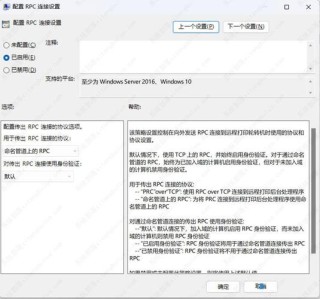


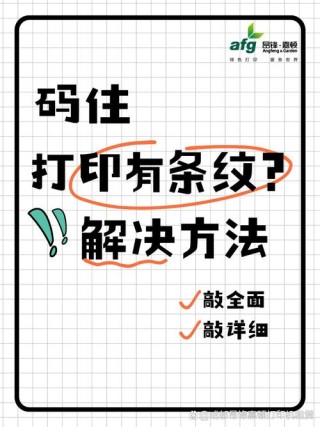


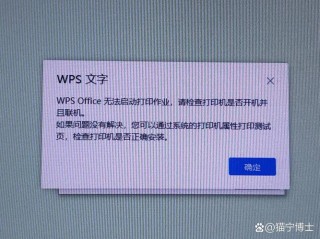
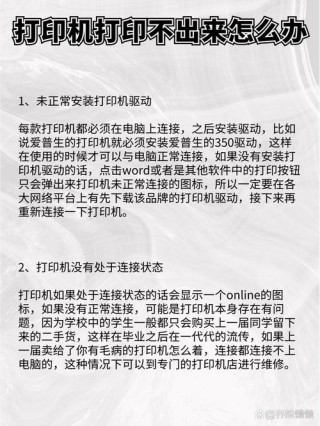
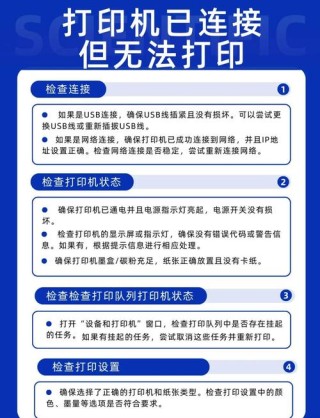
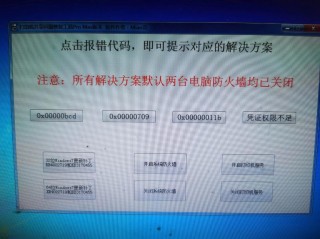
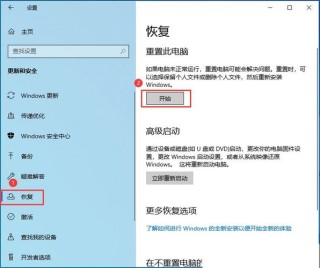
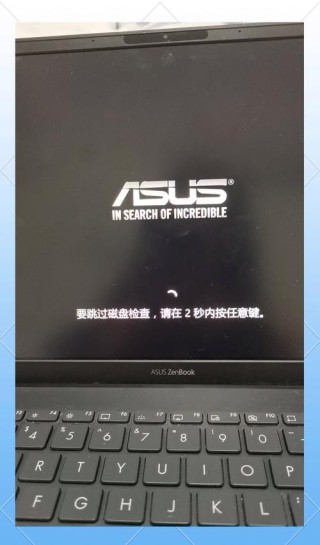


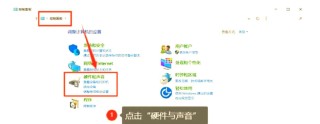

全部评论
留言在赶来的路上...
发表评论